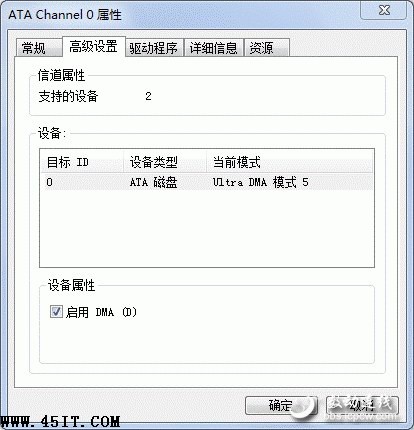筆者非常喜歡用Ghost進行系統備份和還原,最近在用Ghost(DOS版)恢復系統時,驚訝地發現速度奇慢,顯示要半個小時的時間,而以前多次備份、恢復系統都只需要幾分鐘的時間,難道是在用Ghost備份選擇了“high”模式導致?
於是嘗試用Ghost備份系統,一看時間顯示卻要40分鐘,比安裝一個新的系統還慢,把自己嚇了一下。檢測硬盤正常,換硬盤數據線也不能解決問題,百思不得其解。就在=困惑不已的時候,想起BIOS中好像有個硬盤模式的要設置,於是開機進入到BIOS中,在Advanced下的Integrated Peripherals下發現有和硬盤相關的四個設置選項:“Primary Master UDMA”、“Primary Slave UDMA”、“Secondary Master UDMA”和“Secondary Master UDMA”。上述四項都設為了“Disabled”,我試著將其都設置為“Auto”,退出後再用Ghost,一切恢復正常,原來問題在這裡!可能是不久前修理電腦時這四項設置成了“Disabled”(默認應該是“Enable”),特此記錄下來供同樣使用DOS版Ghost的朋友參考。
董師傅提示:UDMA模式是一種數據傳輸方式,該方式I/O系統的突發數據傳輸速度更高,還可以降低I/O系統對CPU資源的占用率。除了在BIOS當中設置外,我們還可以在計算機的設備管理器當中展開“IDE ATA/ATAPI 控制器”分支,分別勾選“IDE控制器”的兩項“主要IDE通道”及“次要IDE通道”的屬性設置中的“高級設置→啟用DMA”選項,啟用DMA即可(如圖所示)。